Preparazione dei dati
Prima di creare il modello di previsione, dovrai verificare che i dati siano in Microsoft Dataverse e nel formato corretto.
Creare una tabella personalizzata
Hai dati da importare in Dataverse per il training in AI Builder? Prima di tutto è necessario creare una tabella. In questo esempio, verrà fornita una soluzione che include tabelle personalizzate predefinite. Per utilizzare i tuoi dati, crea una tabella personalizzata e utilizzala al posto dell'esempio usato qui.
Nota
Per ottenere risultati migliori, utilizza un set di dati di dimensioni inferiori a 1,5 GB. In caso contrario, AI Builder utilizza solo 1,5 GB dei dati per il training e la previsione. Dal momento che non puoi controllare quali dati che superano il limite di 1,5 GB non verranno utilizzati, devi ottimizzare i dati per rimanere sotto il limite di 1,5 GB.
Set di dati di esempio per il modello previsione
Scarica il pacchetto del set di dati di esempio AI Builder:
- Seleziona AIBPredictionSample_simpledeploy_v4.21.3.zip.
- Seleziona il pulsante Scarica.
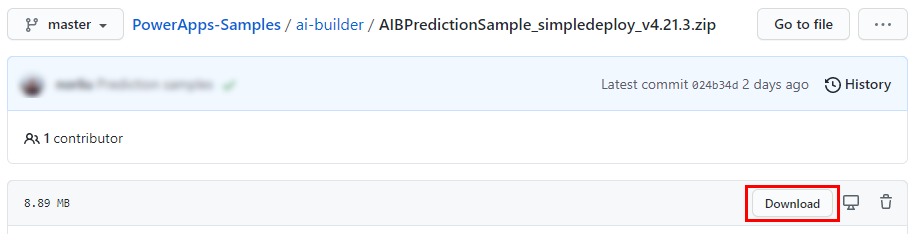
Assicurati che il file non sia bloccato dopo il download. A questo scopo:
- Nella cartella Downloads, trova il file zip scaricato, fai clic con il pulsante destro del mouse, quindi scegli Proprietà.
- Nella scheda Generale, seleziona la casella di controllo Sblocca, quindi seleziona Applica.
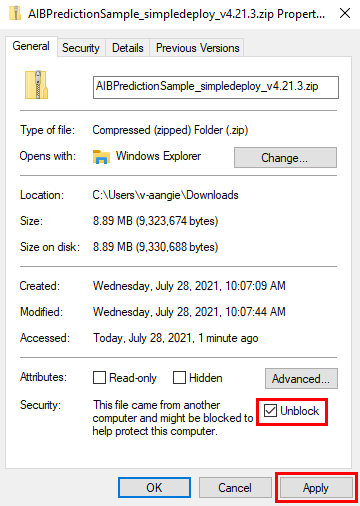
Estrai il file .zip e cerca PackageDeployer.exe nella cartella estratta.
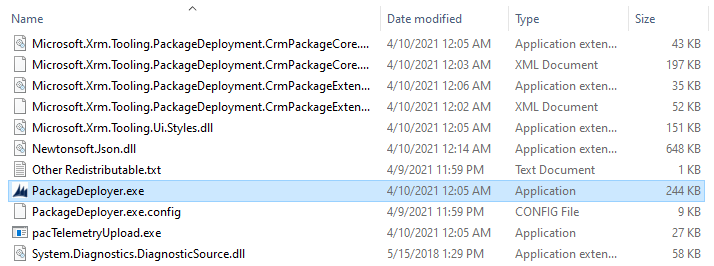
Esegui PackageDeployer.exe. Apparirà la seguente schermata:
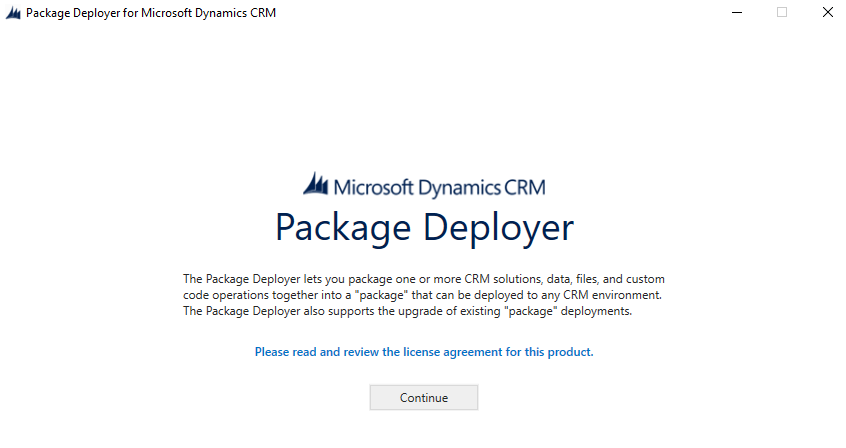
Seleziona Continua.
Seleziona Office 365 e quindi seleziona Accesso.
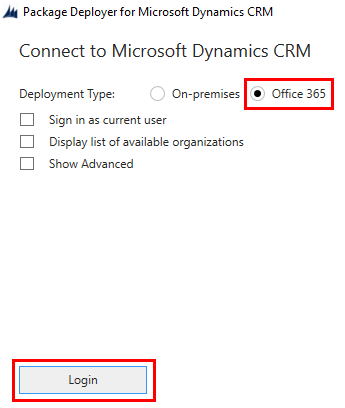
Immetti le credenziali che utilizzi per accedere al portale dei creatori di Power Apps, quindi seleziona Avanti.
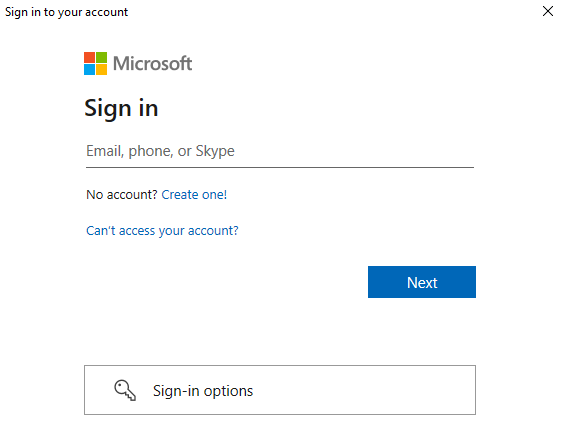
Se l'accesso è riuscito, vedrai la schermata di benvenuto. Leggi il messaggio e seleziona Avanti.
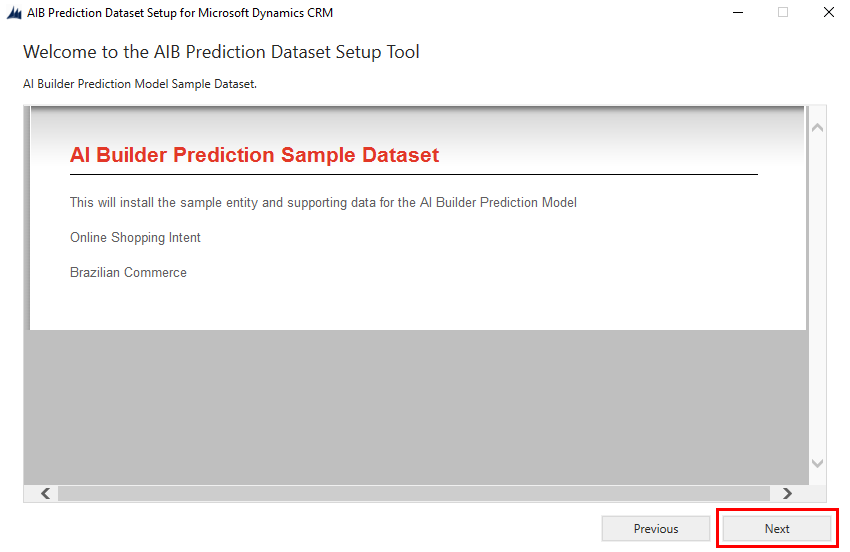
Nella schermata Inizio installazione, assicurati di reinstallare la soluzione nell'ambiente corretto, quindi seleziona Avanti.
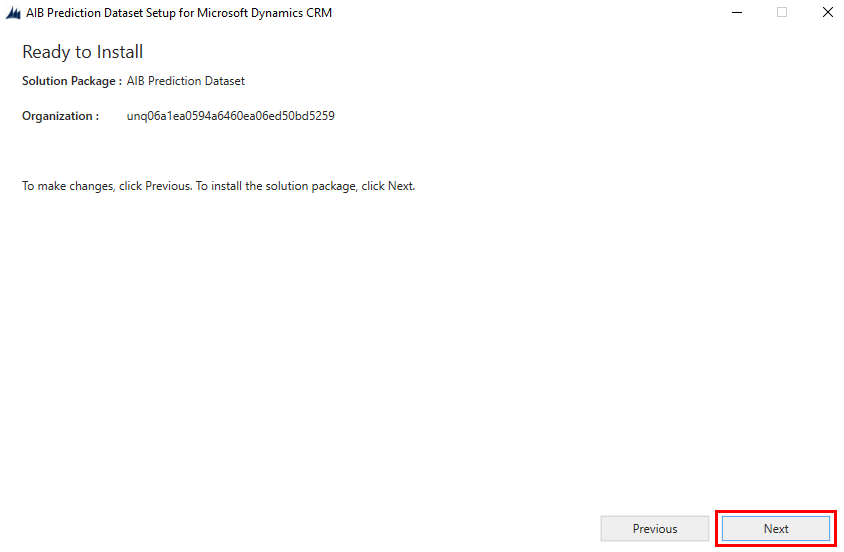
Nella schermata Lettura della configurazione del programma di installazione del set di dati AIB Prediction, leggi le informazioni di riepilogo per i dati e le soluzioni che vengono importate e quindi seleziona Avanti.
L'importazione dei dati richiederà qualche minuto. Quando un passaggio viene completato con successo, viene visualizzato un cerchio verde con un segno di spunta accanto al passaggio.
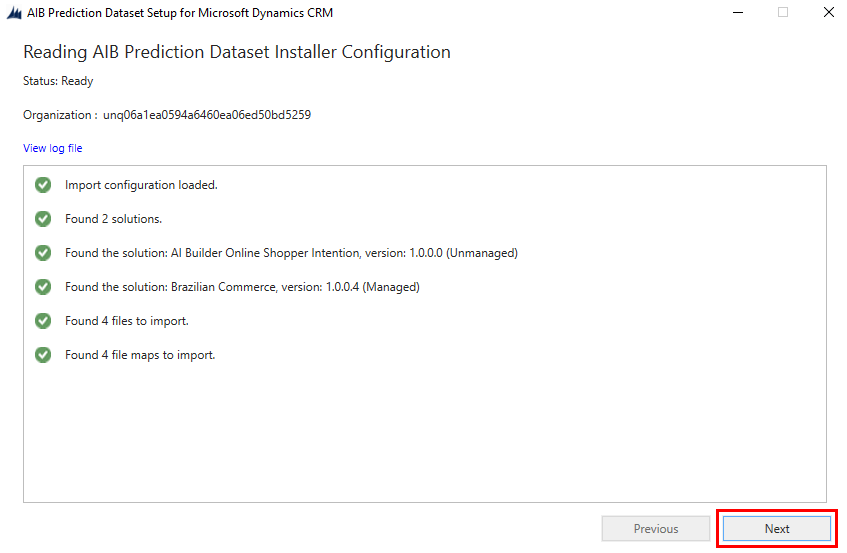
Nella schermata Installazione completata, seleziona Fine.
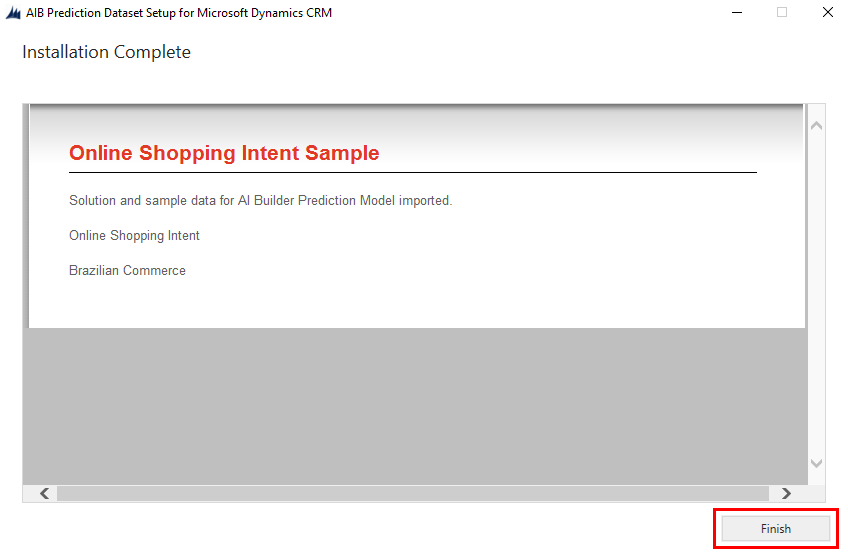
Come è possibile utilizzare le soluzioni installate
Il set di dati di esempio installa due soluzioni nell'ambiente. Installa anche dati di esempio per le entità incluse:
Commercio brasiliano: per prevedere più risultati. Seleziona Ordini CB come tabella, e Tempestività consegna come colonna quando scegli ciò che vuoi prevedere.
Intenzione dell'acquirente online AI Builder: utilizza per la previsione binaria e la previsione numerica.
- Seleziona Intenzioni di acquisto online attive di AI Builder come tabella, e Entrate (etichetta) come colonna se vuoi provare la previsione binaria.
- Seleziona Intenzioni di acquisto online attive come tabella. Seleziona anche ExitRates o BounceRates come colonna se vuoi provare la previsione numerica.
Se hai bisogno di assistenza con la creazione di un modello di previsione, segui le istruzioni in Creare un modello di previsione.

Ora sei pronto per passare al passaggio successivo.